Messenger của Facebook, tức là của Meta Platforms, là một trong những nền tảng giao tiếp phổ biến nhất trên thế giới. Messenger tự động có sẵn cho tất cả người dùng Facebook và được gần 1,5 tỷ người dùng sử dụng. Ứng dụng di động của Messenger rất đơn giản và không cung cấp quá nhiều chức năng cũng như tùy chọn so với các ứng dụng liên lạc khác. Mặc dù vậy, vẫn có một số mẹo và thủ thuật có thể hữu ích. Chúng ta hãy cùng nhau xem xét 5 trong số đó trong bài viết này.
Nó có thể là làm bạn hứng thú
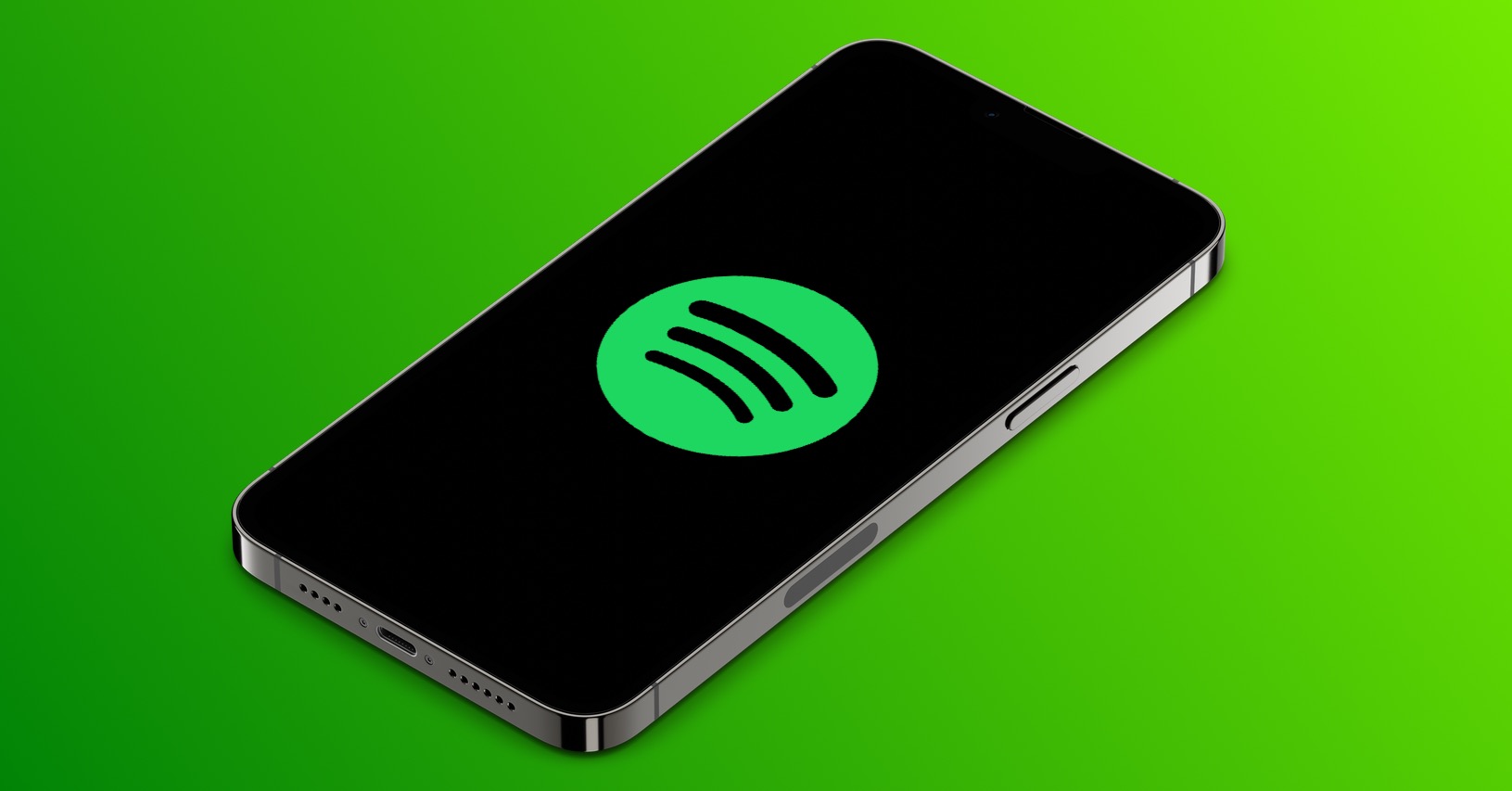
Nhận tin nhắn từ người dùng không xác định
Ngày nay, quyền riêng tư rất quan trọng và bạn nên cố gắng hết sức để duy trì nó - cả trong thế giới thực và trực tuyến. Bạn chắc chắn không được liên hệ với bất kỳ ai trong Messenger, chính xác là vì bảo mật quyền riêng tư. May mắn thay, bạn có thể đặt cách nhận tin nhắn từ những người dùng không xác định. Chỉ cần nhấn vào phía trên bên trái của trang chính biểu tượng hồ sơ của bạn, và sau đó họ đi đến phần Sự riêng tư. Khi bạn đã hoàn thành việc đó, hãy truy cập Gửi tin nhắn. Có hai phần ở đây Bạn bè của bạn bè của bạn trên Facebook a Những người khác trên Facebook, nơi bạn có thể đặt cách gửi tin nhắn. Chúng lý tưởng trong trường hợp này Yêu cầu về tin tức.
Yêu cầu tin tức
Ở trang trước, chúng tôi đã hướng dẫn bạn cách có thể nhận tin nhắn từ những người dùng không xác định một cách an toàn. Đồng thời, chúng tôi cho rằng Yêu cầu Tin nhắn hoạt động đơn giản là lý tưởng. Nếu ai đó bạn không biết gửi tin nhắn cho bạn, cuộc trò chuyện sẽ không xuất hiện trong cuộc trò chuyện mà xuất hiện trong yêu cầu. Tại đây, bạn có thể xem tin nhắn và người gửi nó mà không cần hiển thị biên nhận đã đọc cho bên kia. Dựa vào đó, bạn có thể quyết định xem bạn có muốn một ứng dụng hay không chấp nhận hoặc bỏ qua hoặc bạn có thể trực tiếp người được đề cập khối. Nếu bạn chấp thuận yêu cầu, kết nối sẽ được thực hiện và cuộc trò chuyện sẽ xuất hiện trong danh sách trò chuyện. Bạn có thể xem tất cả các yêu cầu bằng cách nhấp vào phía trên bên trái của trang chính Hồ sơ của bạn, và sau đó đi đến Yêu cầu tin nhắn. Nếu ai đó viết thư cho bạn và bạn không thấy tin nhắn của họ ở đây, hãy tìm trong danh mục Thư rác.
Gửi nhãn dán, hình đại diện và âm thanh
Nếu bạn là người dùng iMessage, bạn chắc chắn biết rằng bạn có thể tạo Memoji của riêng mình, sau đó có thể gửi Memoji này như một phần của cuộc trò chuyện. Ứng dụng Messenger bao gồm các hình đại diện tương tự mà bạn có thể đặt chính xác theo sở thích của mình. Sau đó, sau khi tạo, bạn có thể gửi nhãn dán có hình đại diện này hoặc bạn có thể chọn từ vô số hình dán khác. Để tạo hình đại diện, hãy truy cập bất kỳ cuộc trò chuyện nào, sau đó ở phần bên phải của hộp văn bản dành cho tin nhắn, hãy chạm vào biểu tượng cảm xúc rồi nhấn Tùy chọn hình đại diện. Sau khi tạo xong, bạn có thể gửi hình dán avatar nhưng ở cuối màn hình bạn có thể chuyển đổi giữa các loại hình dán khác nhau. Bạn có thể tải thêm nhiều loại nhãn dán khác trong cửa hàng cùng với chúng. Ngoài ra còn có phần gửi ảnh gif, tức là hình ảnh hoạt hình, cùng với âm thanh.
Ẩn câu chuyện cho người dùng đã chọn
Ngày nay, mọi người đều có mạng xã hội. Nhiều người trong số họ có cái gọi là câu chuyện, tức là các bài đăng chỉ được công khai trong 24 giờ rồi biến mất. Người đầu tiên nghĩ ra định dạng này là Snapchat. Thật không may, bằng cách nào đó anh ấy đã ngủ quên và để Instagram tiếp quản ý tưởng tuyệt vời này. Và ngay khi Instagram xuất hiện những câu chuyện nhanh chóng trở nên rất phổ biến, chiếc túi đã bị xé nát với định dạng này. Hiện nay cũng có những câu chuyện trên Messenger - đặc biệt, chúng có thể được liên kết với những câu chuyện trên Instagram. Tuy nhiên, rất có thể bạn có ai đó trong danh sách bạn bè trên Facebook mà bạn không muốn chia sẻ câu chuyện. Để ẩn câu chuyện cho những người dùng đã chọn, nhấp vào phía trên bên trái của trang chính Hồ sơ của bạn, và sau đó đi đến Sự riêng tư. Ở đây, tất cả những gì bạn phải làm là nhấn vào bên dưới Phạm vi người dùng những câu chuyện. Ở đây bạn có thể tạo mạch riêng người dùng cho câu chuyện hoặc bạn có thể nhấp vào phần Bạn muốn giấu câu chuyện với ai?, nơi bạn chọn những người dùng sẽ không xem câu chuyện của bạn.
Tự động lưu ảnh và video
Ngoài Messenger, bạn có sử dụng ứng dụng trò chuyện nào khác như WhatsApp không? Nếu bạn trả lời có thì bạn chắc chắn biết rằng theo mặc định, WhatsApp sẽ tự động lưu tất cả ảnh và video bạn nhận được vào ứng dụng Ảnh. Đối với một số người, chức năng này có thể thuận tiện, nhưng đối với những cá nhân thường xuyên giao tiếp với số lượng lớn người dùng hoặc theo nhóm thì đây là một chức năng không mong muốn. Tuy nhiên, nếu bạn thường xuyên lưu ảnh, video từ Messenger và muốn lưu tự động thì có thể bật chức năng này. Chỉ cần nhấn vào phía trên bên trái của trang chính biểu tượng hồ sơ của bạn, và sau đó đi đến phần Hình ảnh và phương tiện truyền thông. Đơn giản ở đây kích hoạt tùy chọn Lưu ảnh và video.
 Bay vòng quanh thế giới cùng Apple
Bay vòng quanh thế giới cùng Apple 
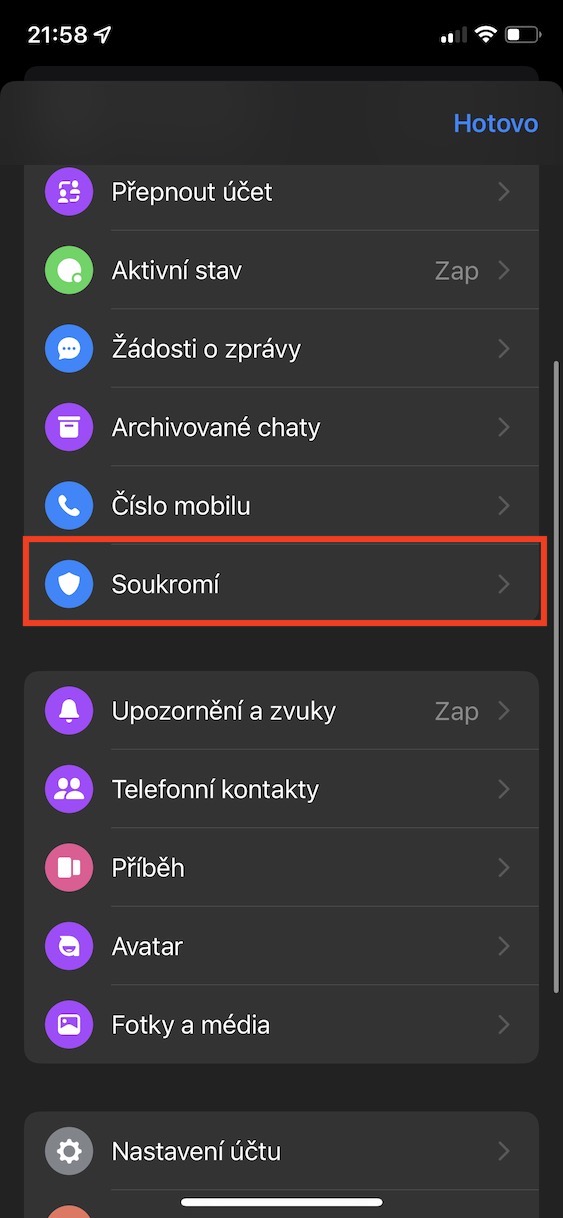
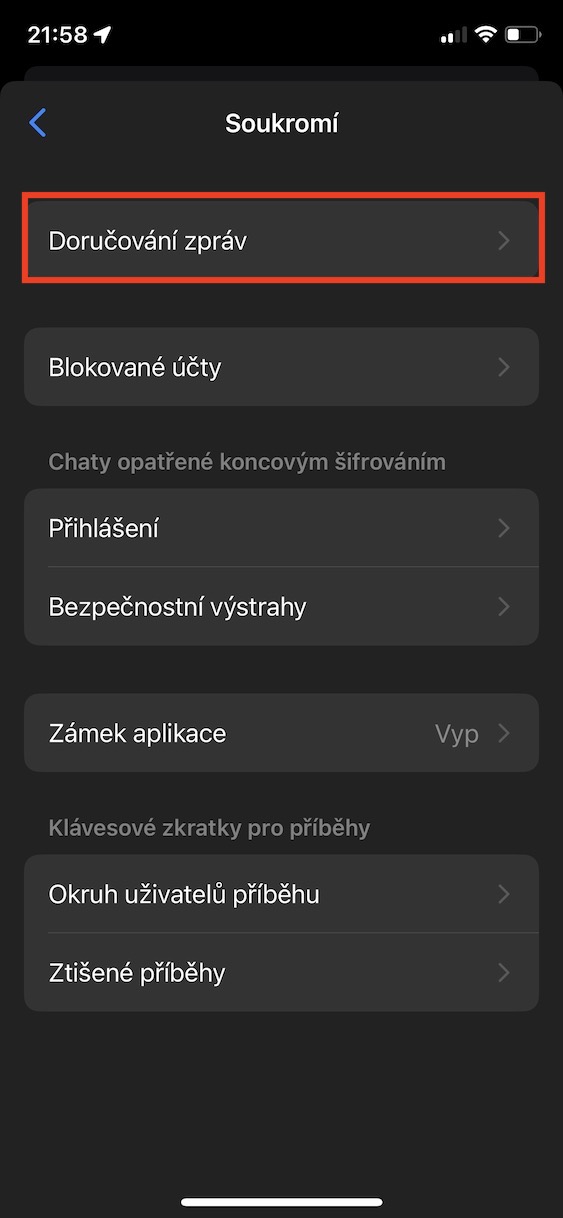
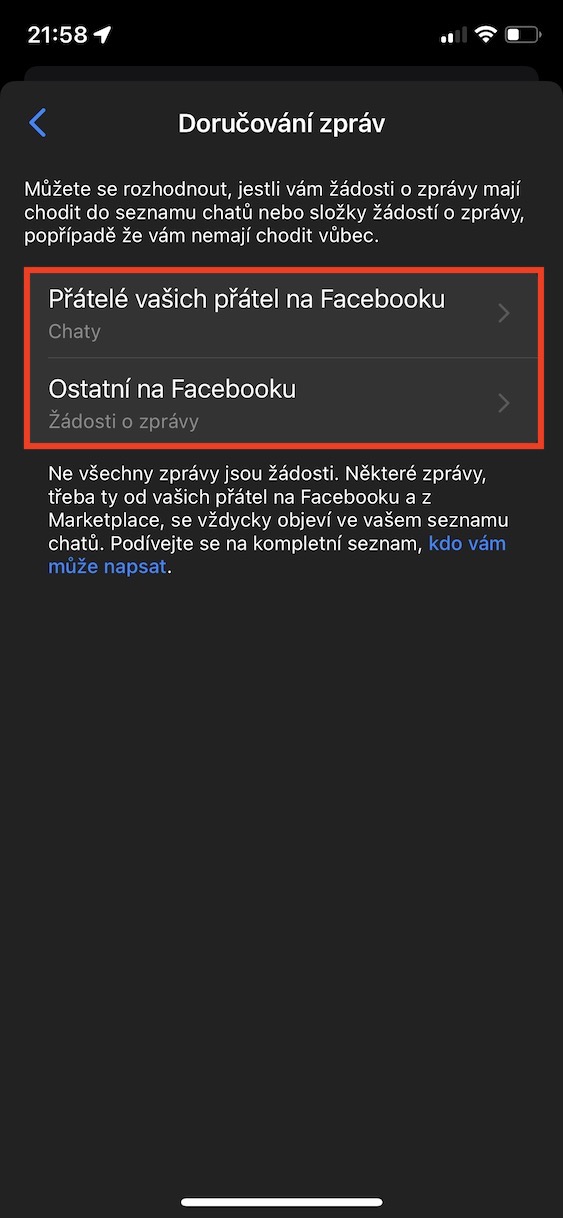

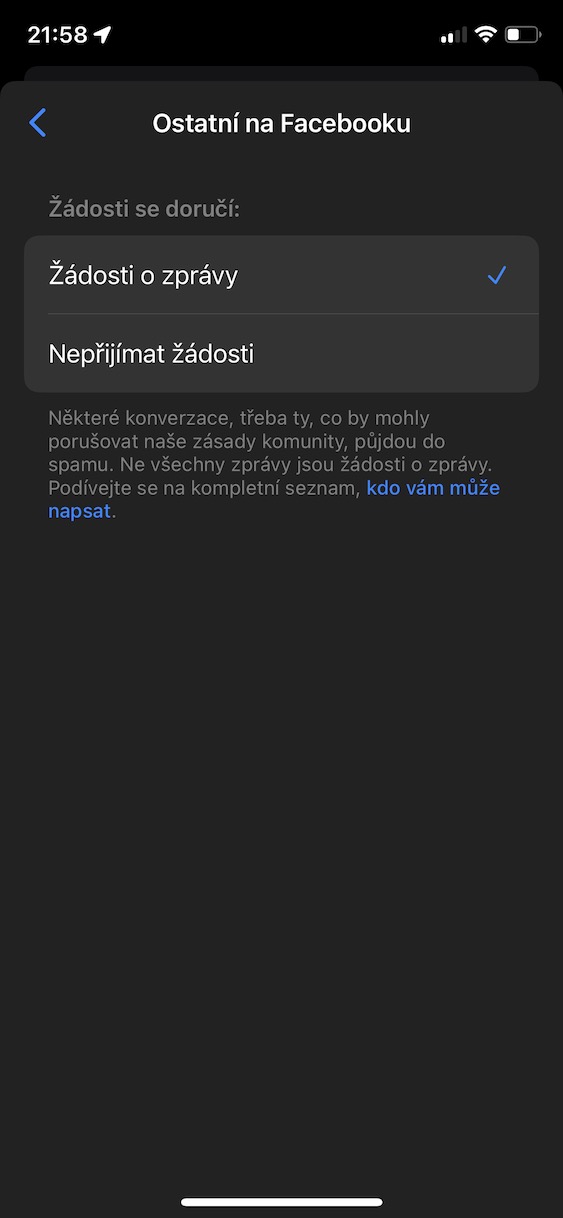










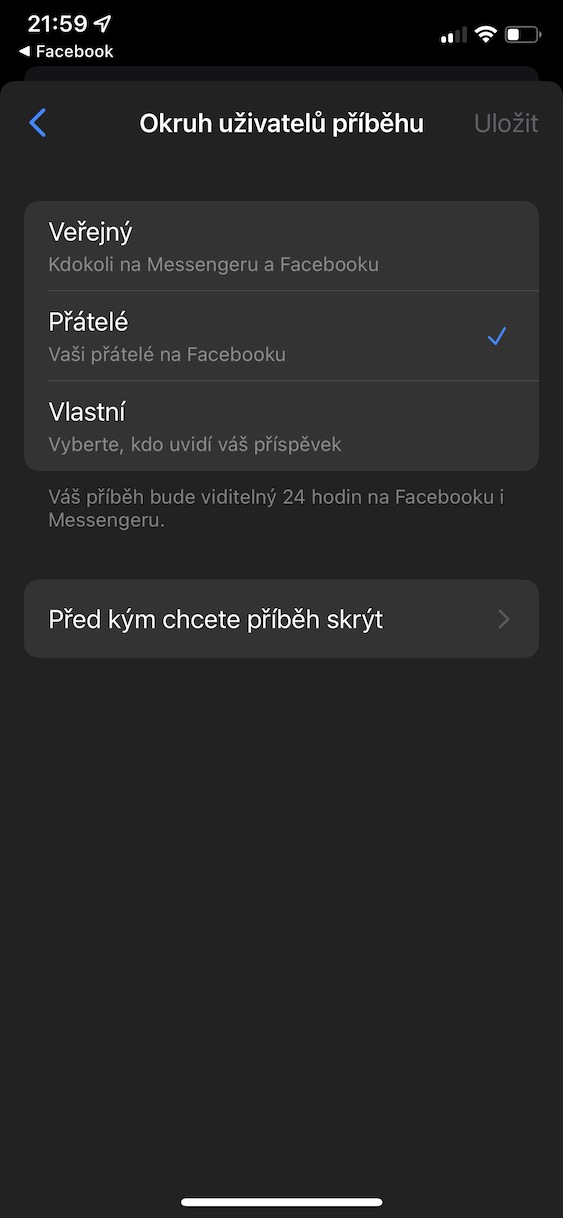
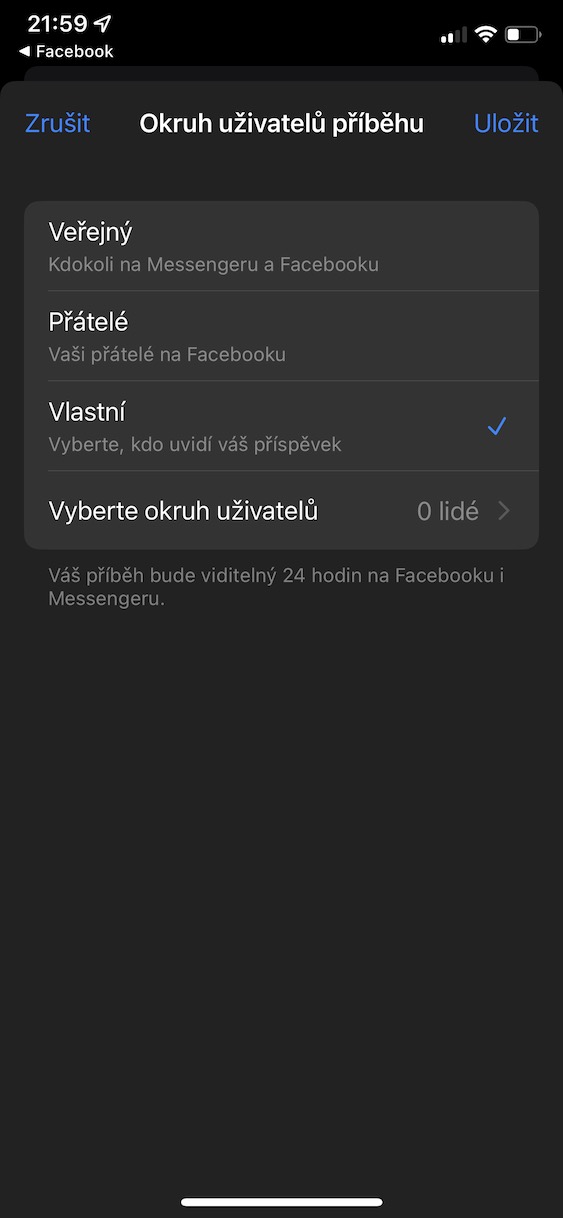



Tôi đã gặp các vấn đề khác với Messenger trên iPhone của mình trong một thời gian dài - nó thường không hiển thị cho tôi ảnh hoặc video do bạn bè gửi. Nó đã diễn ra được XY tháng, có thể hơn một năm. Tất cả đều được cập nhật, không có thay đổi. Tôi phải gửi lại "tin nhắn không có sẵn" trong cuộc trò chuyện để nó hiển thị. Người đi bầu khủng khiếp.